Eğer siz de benim gibi yüzlerce kişinin yaşadığı bir site kompleksinde yaşıyorsanız; bağlantınızı güçlendirmek için en az kullanılan wifi kanalını bulup, modeminizin o kanaldan iletişime geçmesini sağlayabilirsiniz.
Bu sayede, ağ bağlantınız daha stabil olacak; bağlantı kopmaları ve latency değerleri azalacak 🙂
En İyi WiFi Kanalı seçmek, her işletim sistemi için bazı farklılıklar gösteriyor tabii ki. Ben sizin için 3 işletim sistemi için de nasıl yapabileceğinizi kısa bir şekilde özetle anlatacağım. Ardından WiFi Modeminden nasıl ayar yapabileceğinizi göstereceğim.
Linux
Evet, bir Linux dağıtımı olan Ubuntu 18.04 kullandığım için, bununla başlamam normal tabii ki 🙂 Linux’ta herhangi bir program kurmadan, hızlı bir şekilde tarama gerçekleştirebilirsiniz; Linux farkı 🙂 İhtiyacınız olan çoğu yazılım hazır, kurulu olarak geldiği için çoğunlukla bir şey indirmeniz gerekmiyor zaten…
Öncelikle aşağıdaki komutu vererek hangi WiFi aygıtı ile internete bağlı olduğumuzu bulalım. Genellikle wlan0 olur bu değer, fakat değişebilir, bakmakta yarar var. Bende mesela wlp3s0 idi.
sudo iwlist
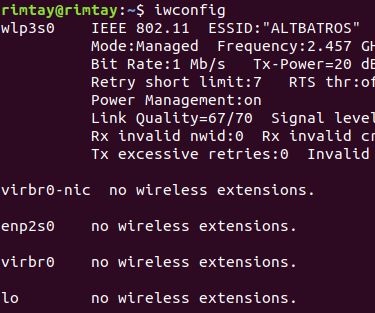
Şimdi ise son komutumuza geldik 🙂 Bu komut ile, seçili aygıtımızı kullanarak tarama işlemine başlayacağız. Komutun tam olarak çalışması civarınızdaki ağ sayısına bağlı olsa da 1 dakikadan uzun sürmüyor genel olarak. Komut civardaki tüm WiFi Kanal bilgilerini döküyor 🙂
sudo iwlist wlp3s0 scan | grep \(Channel
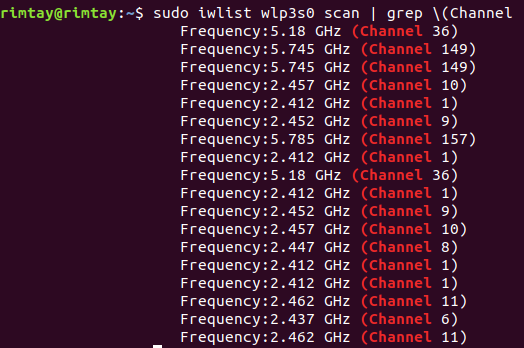
Windows
Windows için NirSoft WifiInfoView programını tavsiye ederim. Ücretsiz bir program, hızlı bir şekilde kurup gerekli ayarlamaları yaptıktan sonra Linux örneğinde gördüğünüz gibi wifi kanal taramanızı gerçekleştirebilirsiniz.
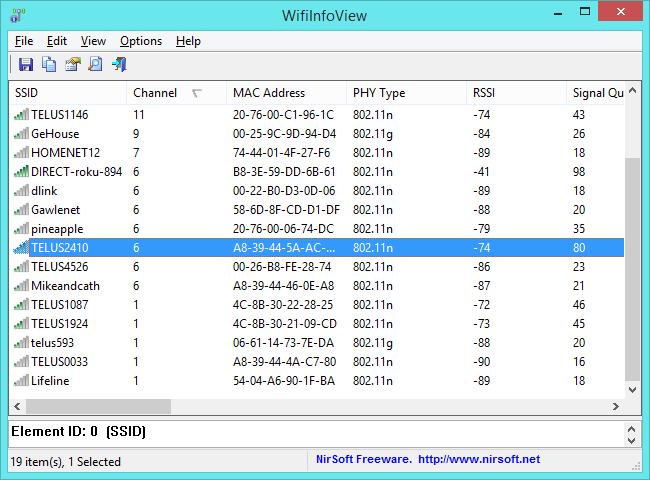
OS X
Mac konusunda da ister inanın, ister inanmayın; şaşırtıcı bir şekilde Linux gibi yüklü olarak geliyor 🙂
Devreye almak için; Option Tuşuna basarken WiFi simgesine tıklayın ve Open Wireless Diagnostics menüsüne tıklayın.
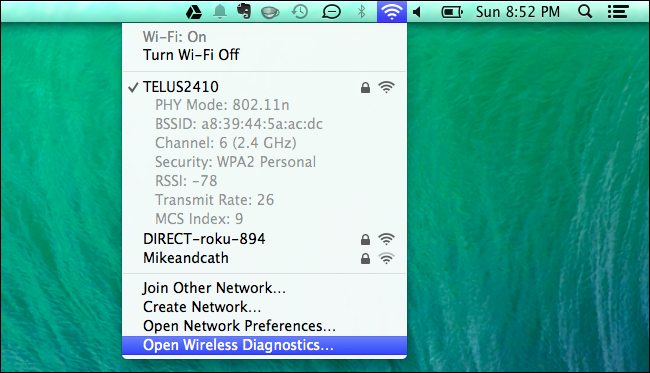
Açılan sihirbazı dikkate almadan Window menüsüne tıklayın ve Utilities ekranını seçin.

Her şey tamam 🙂 Liste önünüzde…
Modem Ayarlarından Değiştirmek
Burada tabii ki her modemin kendi ayarı var ama fikir vermesi açısından kendi modemimin ekran görüntülerini paylaşacağım. Ben Xiaomi Mi Router 3 kullanıyorum ve Çince bilmiyorsanız kesinlikle tavsiye etmiyorum 🙂 Her güncellemede Çince olmakta keza. Gıcık edebilir.
Öncelikle giriş yapalım. Türkiye’deki modemlerin genelde giriş panelleri 192.168.1.1 ya da 192.168.8.1 gibi adreslerde bulunuyor. Eğer bilgisayarınızın Local IP adresini biliyorsanız; 192.168.31.250 gibi mesela, modem kontrol paneliniz büyük olasılıkla 192.168.31.1 adresinde olacaktır.
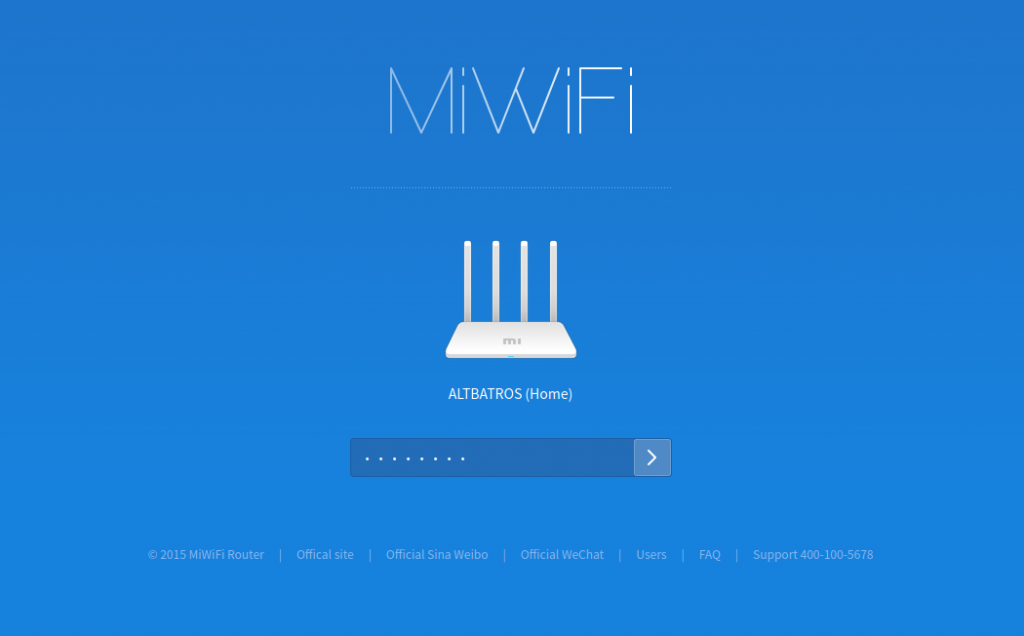
Giriş yaptıktan sonra genelde modeminizin ana ekranı gelecek. WiFi Ayarları, Kablosuz Bağlantı Ayarları, Kablosuz Erişim Noktası gibi anlamlar taşıyan menülere tıklayın. Genelde kanal ayarları da, Kablosuz Erişim Noktanızın parolasını değiştirdiğiniz ekrandan değiştirilir. Eğer şifrenizi hangi menüden değiştirdiğinizi biliyorsanız, ilk önce oraya bakın 🙂
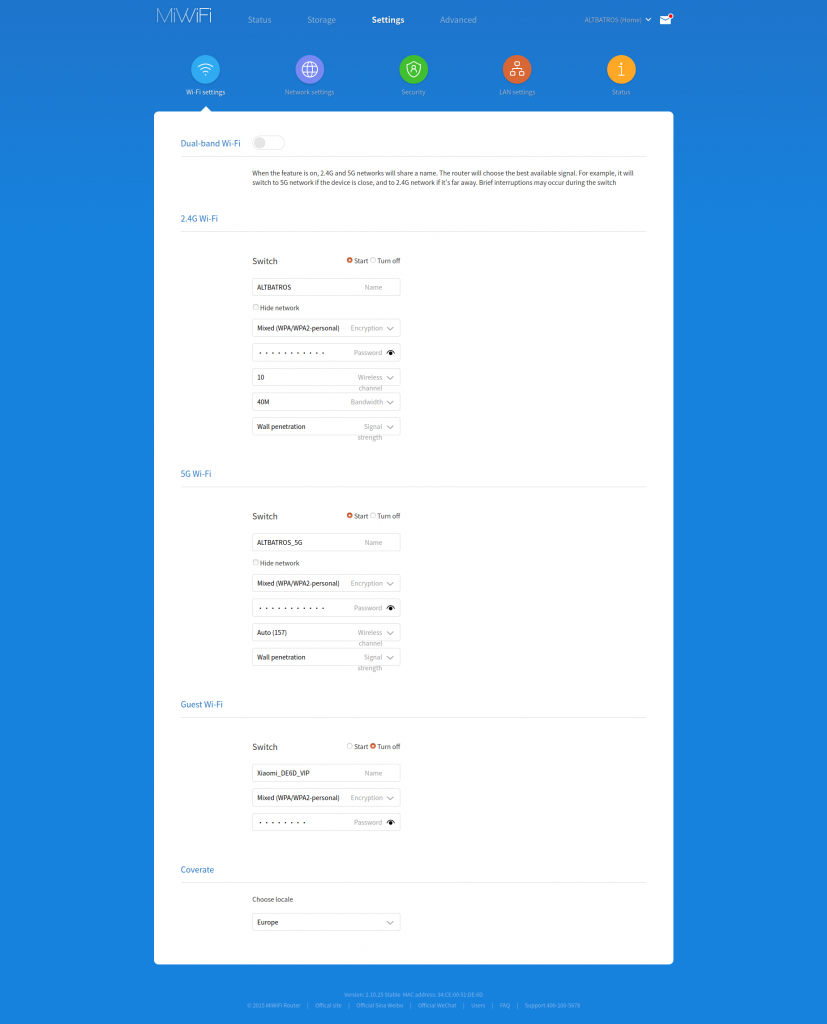
Bu ekrandan hiç kullanılmayan bir wifi kanal seçin ve ayarları kaydedin. Modeminiz Erişim Noktasını kapatıp açacak. Bazı modemler yeniden başlatma da gerektirebilir. Bilgisayarınız tekrardan modeme bağlandıktan sonra farkı hissedeceksiniz 🙂
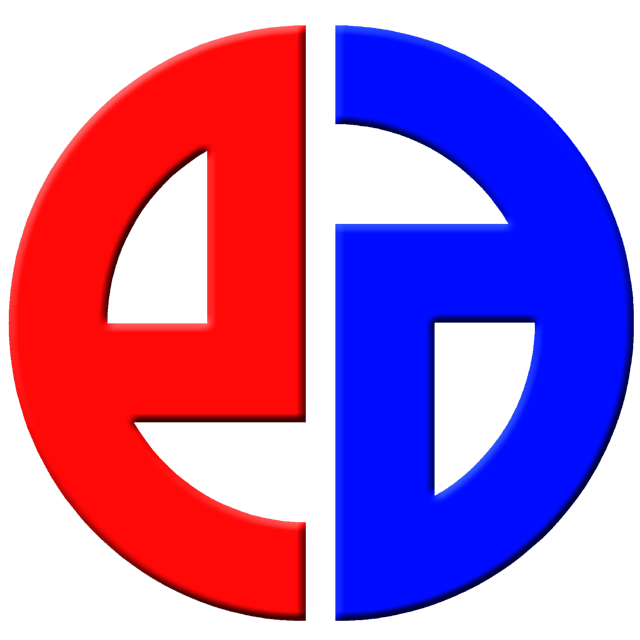

merhaba öncelikle bilgiler için teşekkür ederim evimde şuan gerek internet gerekse wifi üzerinde sorun yok ama umarım bu yazı hepimizin işine yarar. İyi çalışmalar
Rica ederim 🙂